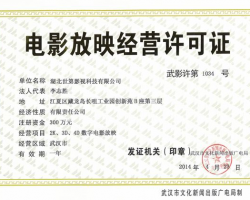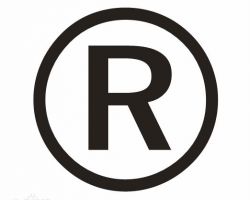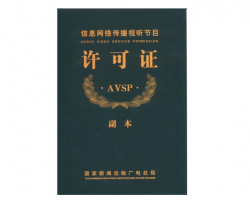国家市场监督管理总局
企业名称核准全程电子化业务
企业用户操作指引
国家工商总局
2016年11月
业务范围及服务支持
一、申请人办理需经国家市场监督管理总局核准的新设立企业名称预先核准可以通过国家市场监督管理总局局企业登记网上注册申请业务系统提交申请,经国家市监总局核准后,其“预先核准通知书”由企业登记机关打印、发放,申请人可以不必到国家工商总局领取。各地已经登记注册企业申请变更名称,依法需经总局核准的,由各地登记机关受理审查后,通过网上注册系统转报总局审核,并将审核结果告知申请人,在当地办理企业名称变更登记业务。
二、外资企业既可以选择通过网上注册系统提交申请(同时上传投资人证明文件PDF格式扫描件),也可以到有登记管辖权限的企业登记机关现场提交申请。现场申请的,由登记机关受理申请材料,材料齐全、符合法定形式的,通过网上注册系统上报总局审核;核准后,由登记机关打印“预先核准通知书”,发放给申请人。
三、申请人可以对已经预先核准、尚未登记注册的企业名称申请事项进行部分调整,可以延长一次预先核准企业名称的保留期限。可以调整的项目是:地址、注册资本(金)、投资人名称和证照号码、经营范围、行业代码等。其中,调整投资人名称和证照号码属勘误性质,申请人须同时网上提供身份证、营业执照或者其他有效证件扫描件(PDF格式)。
四、内资企业名称已核调整,由申请人通过网上注册系统按照预先核准程序办理。外资企业名称已核调整,网上申请核准的,既可以由申请人通过网上注册系统按照外资企业名称预先核准程序办理,也可以由申请人向已经确认的企业登记机关提交调整申请;现场核准的,应当向原企业登记机关提交调整申请。企业登记机关受理外资企业名称已核调整业务后,通过网上注册系统报总局审核。由于已核调整导致登记机关改变的,应当向改变后的企业登记机关提出调整申请。
办理时限:15个工作日(从受理之日起至核准或者驳回)
联系地址:北京市西城区三里河东路8号
邮政编码:100820
工作电话:010-88650148、88650151
技术支持:010-88650152
网上申请业务流程

图1 网上申请业务流程图
现场申请业务流程
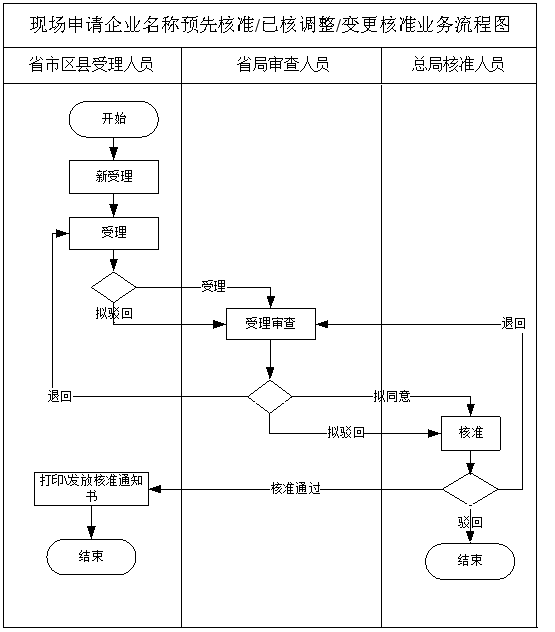
图2 现场申请业务流程图
1 企业名称核准全程电子化
1.1 网上申请操作指引
1.1.1 申请范围
预先核准企业名称申请范围:依法需经国家市场监督管理总局核准的新设立企业名称。主要包括:内资公司、内资非公司企业法人和外资公司、非公司外资企业法人等。
已核调整名称申请范围:原企业名称预先核准业务通过网上申请核准、尚在有效期内、且未办理设立登记的企业名称。
1.1.2 登录系统
1.1.2.1 系统打开渠道
企业登记网上注册申请系统打开有三种渠道:
第一种:点击国家市场监督管理总局网(http://www.saic.gov.cn)“服务”栏的“按主题办事”,然后再选择“企业登记”的“名称登记”,打开企业登记网上注册申请业务系统登录页面(以下简称“企业登记管理系统”);
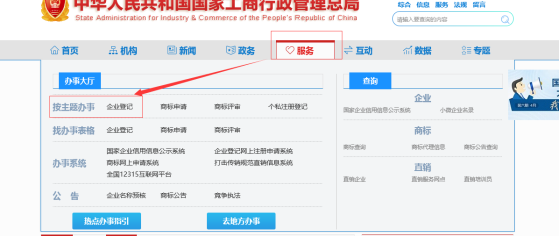
“网上登记”链接位置
第二种:点击国家国家市场监督管理总局网(http://www.saic.gov.cn)左下方“按主题办事”栏的“企业登记”,然后点击“企业名称预先核准”对应的【申报】按钮,打开企业登记管理系统登录页面;
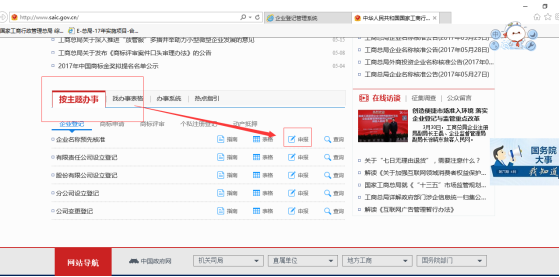
“企业登记”链接位置
第三种:点击中国企业登记网(http://qyj.saic.gov.cn),点击首页左侧“企业办事”—“企业名称预先核准”对应的【申报】按钮,打开企业登记管理系统登录页面。
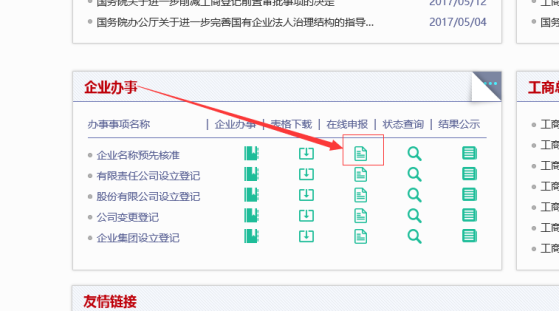
“在线办理”链接位置
注意:没有企业登记网上注册申请系统登录名和密码的,需要先注册用户登录信息才可正常使用系统。
1.1.2.2 系统登录操作
点击【登录】按钮或者具体业务模块(如:“名称预先核准申请”功能模块),系统将会弹出的“登录”对话框,选择“普通登录”方式,在系统登录界面输入“用户名”、“密码”,点击【登录】按钮,登录系统。

图3 企业网上注册申请业务系统登录界面

图4 用户登录界面
注意:
密码找回:点击“忘记密码”功能,通过输入注册用户时预设的问题,重新设置登录密码。用户名、问题及答案必须与注册用户时设置的保持一致,有一项不同,则禁止重设密码,申请人只能携身份证原件到总局找技术人员解决。

图5 登录密码重置界面
新用户注册:申请人在系统登录界面点击“新用户注册”功能,阅读“注册须知”,了解注册本系统用户的相关要求后,需要继续注册的,点击【同意】按钮,进入注册用户资料填写界面,取消注册的,点击【不同意】按钮,结束用户注册。

图6 用户登录界面

图7 注册须知界面

图8 注册用户资料填写界面
注册用户填写信息:登录名、密码、密码确认、姓名、申请单位、企业类型、证件类型、证件号、电子邮箱、联系电话、移动电话、问题、答案。
密码:要求由数字和字母相结合,不少于6位。
企业类型:根据用户需要可初置为内资或外资,不同的企业类型对应的证件类型不同。内资对应的证件类型为“中华人民共和国居民身份证”,外资对应的证件类型包括“中华人民共和国居民身份证”、“中华人民共和国军官证”、“中华人民共和国警官证”、“外国(地区)护照”、“往来内地通行证”、“境外投资人合法资格证明”、“其他有限身份证件”。
电子邮箱、移动电话:填写有效号码,用于接收相关通知。
问题、答案:这两个信息项内容请谨记,日后用于给登录名重置密码。
建议使用IE浏览器,版本:8、9、10、11。
1.1.2.3 明确系统用户信息
登录系统后可核对用户信息,需要先确认用户信息。用户信息无误则点【点击进入】按钮,进入业务申请界面;如用户信息有误,通过“个人信息修改”功能调整当前用户的信息,可调整信息包括:密码、姓名、申请单位、企业类型、证件类型、证件号码、电子邮箱、联系电话、移动电话、问题、答案。
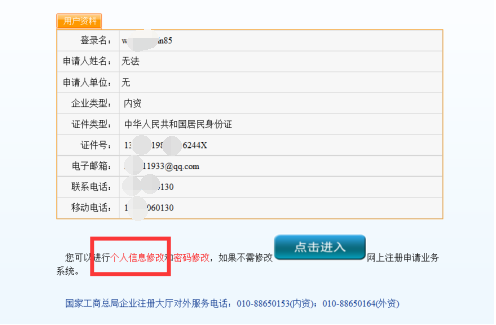
图9 企业网上注册申请业务系统用户信息界面
注意:
当前用户信息中的“企业类型”为“内资”,则只能申请内资企业名称;“企业类型”为“外资”,则只能申请外资企业名称。
个人信息修改:如果申请的企业类型与当前个人信息中的“企业类型”不一致,需要点击“个人信息修改”,调整个人信息中“企业类型”。
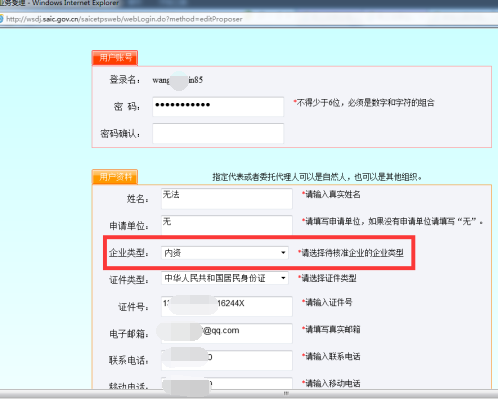
图10 企业类型调整界面
1.1.3 企业名称预先核准申请操作
登录系统后,点击【点击进入】按钮进入业务申请界面。
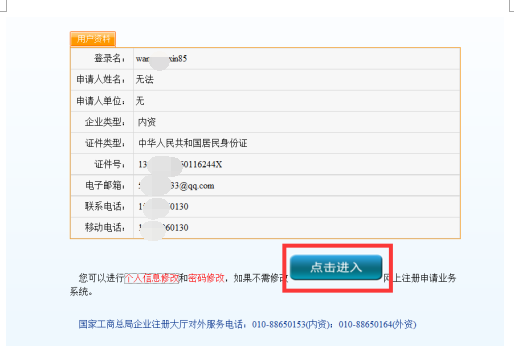
图11 进入企业名称预先核准申请图
1.1.3.1 选择业务类型
在业务申请界面选择“名称预先核准申请”功能模块,系统将弹出“温馨提示”,需要用户认真阅读,阅读后点【确定】按钮进行关闭,进入“名称预先核准申请”信息填写环节。下面将以“有限责任公司”类型为例,介绍企业名称预先核准操作。
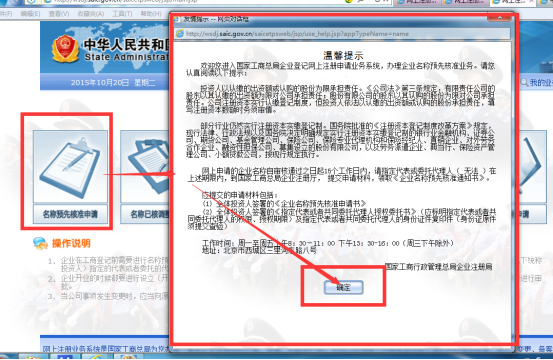
图12 业务申请界面
注意:
需要关闭“温馨提示”后,才能录入申请信息。
如果点击点“名称预先核准申请”图片,如没有反应,需检查浏览器设置为允许窗口弹出。
1.1.3.2 填写申请信息
在“名称预先核准申请”信息填写环节,首先要进行企业名称“类型选择”,其次是填写“名称信息”、再次是填写“投资人”信息,然后是填写与授权委托人及申请材料有关的“其他信息”,最后在“预览”界面查看信息填写是否准确,确认无误后,提交申请信息。
“类型选择”界面:选择“企业大类”、“企业类型”。“内外资类型”是默认的当前登录用户信息中“企业类型”信息,如果有误,申请人可以通过“用户信息修改”功能进行调整。

图13 企业名称类型选择界面
注意:
企业大类分为内资公司和内资企业法人,内资公司为公司类企业(如:有限责任公司、股份有限公司);内资企业法人为全民所有制企业和集体所有制企业。
“名称信息”界面:申请人可参考“企业名称集中组成示例”信息,填写自己申请的企业名称和行业代码。企业名称填写完毕后点击【名称检查】按钮,对企业名称进行初步校验,校验通过后,申请人点击【下一步】按钮在“企业信息”界面填写相关信息;校验不通过,则需要申请人修改企业名称或行业代码信息,直至“字号检查”校验通过。

图14 名称信息选择界面
注意:
每个界面中带*的信息项表示必填(下同);
企业名称由名称区划、企业字号、名称行业及组织形式四部分组成。向国家工商行政管理总局申请的企业名称申请人只需要填写“企业字号”、“名称行业”和“组织形式”三部分信息,“行政区划”信息一栏不填。
“企业名称”是自动生成,不支持填写。
有限责任公司的组织形式只能是“有限公司”或“有限责任公司”; 股份有限公司的组织形式只能是“股份公司”或“股份有限公司”。
申请人最多可以填写三个备用字号,备用字号处只需填写企业字号,不需要填写完整的备用企业名称。
选择行业代码一般要选择到小类(如:A0131),如果无法确定,可以点击“帮我选择”,系统会列出规范性名称行业表述与相对应的行业代码,协助申请人选择。
企业字号与投资人在行业范围内重复,在系统提示窗口对“申请的企业名称与投资人是否存在投资关系”前的选项框![]() 打√,使界面显示出与申请的企业名称在行业范围内字号相同的企业名称,需要先对列表的企业名称备注,再对其对应的选项框
打√,使界面显示出与申请的企业名称在行业范围内字号相同的企业名称,需要先对列表的企业名称备注,再对其对应的选项框![]() 打√。列表中的企业全部被备注和勾选后,系统才允许进行下一步操作。
打√。列表中的企业全部被备注和勾选后,系统才允许进行下一步操作。

图15 字号检查提示界面

图16 行业范围内字号相同的企业名称界面
上传电子材料:申请人需要或者系统提示要求申请人上传电子说明材料的,申请人通过“其他信息”界面上传相关材料的电子扫描件。如:企业字号与投资人在行业范围内重复,申请人需要在“其他信息”界面上传所有被备注和勾选的投资人资格证明文件电子扫描件;企业名称中包含“集团”字样,通过系统检查,允许提交的,需要在“其他信息”界面提交集团登记证电子扫描件。
“企业信息”界面:申请人须录入“注册资本(万元)”、“币种”、“企业大类”、“企业类型”、“企业注册”、“拟定经营期限”和“拟定经营范围”信息,填写完毕后申请人点击【下一步】按钮在“投资人”界面填写相关信息。

图17 企业信息填写界面
注意:
每个界面中带*的信息项表示必填。
注册资本:一般情况企业注册资本应大于5000(万元),带“集团”字样的企业名称注册资本大于0(万元)即可提交。
币种:内资企业名称的币种默认为“人民币”且不可更改;外资企业名称的币种由申请人根据系统选项进行选择,且“注册资本”和“投资总额”的币种一致。
企业大类、企业类型是默认显示的信息,不需要调整。
“投资人”界面:申请人须在投资人信息栏中录入“投资人类型”、“投资人名称”、“证件类型”和“证件号码”信息,填写完毕后申请人点击【添加】按钮,在投资人列表中将会显示新增加“投资人”信息。在投资人列表中选中已添加的投资人,将会在投资人信息栏中显示该投资人详细信息,申请人可以调整信息内容,也可以删除已选投资人信息。对于修改投资人信息的,调整完毕后点击【修改】按钮,保存修改后的信息;对于删除投资人信息的,点击【删除】按钮,即可完成。信息填写完毕后,点击【下一步】按钮在“其他信息”界面填写相关信息。

图18 投资人信息填写界面
“其他信息”界面:申请人须在制定代表或授权委托代理人信息栏中录入“申请人”、“联系电话”、“证件类型”、“证件号码”、“邮件地址”、“授权期限”、“授权权限”、“备注”及提交材料。信息填写完毕后,点击【下一步】按钮在“预览”界面再次查看填报信息。

图19 其他信息填写界面
“申请人”为系统登录用户的姓名,不可修改。
联系电话务必填写有效号码,用于及时接收核准通知。
申请人、证件类型、证件号码务必与实际证件保持一致,以便顺利领取通知书。
允许上传附件的,在材料名称对应行中显示上传按钮![]() ,申请人可在材料名称前的选项框
,申请人可在材料名称前的选项框![]() 中打√,并上传相关证明文件的电子扫描件(*.pdf格式)。
中打√,并上传相关证明文件的电子扫描件(*.pdf格式)。
需要新增其他材料的,申请人可以通过点击【添加材料】按钮,自定义文件名称。
没有上传电子材料的,不需要在材料名称前的选项框![]() 中打√。
中打√。
1.1.3.3 检查提交
在信息“预览”界面对填报信息进行预览,再次确认填写信息后,点击【检查】按钮,系统会对申请人填写的信息进行初步检查。检查通过后点击【提交】按钮,通过互联网将申请业务提交至工商行政管理总局业务部门进行审核。检查不通过的,申请人无法提交业务申请,需根据提示修改填报信息,直至业务检查通过方可将申请业务提交至业务部门审查。

图20 申请信息预览检查图
注意:
信息检查通过后,【提交】按钮才允许点击。
特别注意检查投资人数量,确认是否有遗漏投资人信息。申请人往往会将最一个投资人信息填写完成后没有保存的投资人信息,导致名称核准后发现投资人数量不对。
1.1.3.4 查看反馈
登录企业登记管理系统,可通过两个途径进入“我的业务申请”浏览界面,查看申请业务审查过程反馈信息。在“我的业务申请”界面,申请人可以通过查询条件,查找已填报的申请信息。

图21 “我的业务申请”链接位置

图22 我的业务申请界面
我的业务申请查询条件:申请日期、申请类型、企业名称、申请状态。
注意:
审查意见为“退回修改”的(申请状态为:退回修改 ),业务信息可查看、修改或者将申请的业务直接“删除”;核准意见为“核准退回”的(申请状态为:审核中),业务信息可查看,不可修改和“删除”。
审查意见为“驳回”的(申请状态为:已驳回),业务信息可查看、不可修改。
审查意见为“拟同意”的,表示业务处于在审核中且没有办结,业务信息可查看、不可修改。
被退回修改名称在退回15天内,企业没有重新上报,系统会将自动对该业务做过期处理,允许其他人申请该企业名称。
申请状态为“已办理成功”,表示业务已经审核通过,申请人既可以打印相关文书,也可以对业务审批情况作出评价。
查看系统业务办理状态为“已办理成功”后,打印系统生成的《企业名称网上预先核准告知书》,点击【打印】按钮,打印文书信息。

图23 打印告知书图
注意:
提交告知书时,需将委托人证件复印件粘贴在授权委托人信息处。
《企业名称预先核准告知书》由申请人在核准申请通过以后自行下载、打印、填写。
1.1.3.6 业务评价
业务核准通过后,申请人点击【评价】按钮,即可打开业务评价界面,在该界面选择满意度。满意度分为:“特别满意”、“满意”、“基本满意”和“不满意”四类。点击【确定】,用户满意度提交成功;点击【关闭】,取消业务评价。

图24 网上业务评价提交界面
1.1.4 企业名称已核调整申请操作
登录系统后,点击【点击进入】按钮后,进入业务申请界面,选择“名称已核调整申请”功能模块,点击进入“名称已核调整申请”企业信息查询界面。

1.1.4.1 选择业务类型
在业务申请界面选择“名称已核调整申请”功能模块,进入“名称已核调整申请”信息填写环节。下面将以“有限责任公司”类型为例,介绍企业名称已核调整操作。

图26 业务申请界面
1.1.4.2 查询企业名称信息
在查询名称信息列表中填写预先核准或已核调整最后一次核准的企业名称和业务登记号。

图27 企业名称已核调整名称查询界面
注意:
原企业名称是通过网上申请、在有效期内且未登记成立的企业名称,才能通过网上进行企业名称已核调整操作。
查询条件:“企业名称”和“业务登记号”。需要查询预先核准企业名称最后一次的告知书上的企业名称和业务登记号信息。
企业名称和业务登记号保持一致,验证通过后才能查询出名称信息。
原《名称预先核准通知书》被打印的企业名称,申请人需要将原通知书交回给打印、发放机关,并领取《企业未登记证明》。
业务登记号查找方式:通过点击业务对应的打印按钮,就可以看到。如下图:

图28 业务登记号查看界面
企业名称做过已核调整后,再次做已核调整申请,那么在查询条件中应录入上次已核调整核准后的企业名称和企业登记号。
1.1.4.3 选择调整事项
选择企业名称已核调整事项,在调整事项对一个的![]() 中打勾,表示选中。选择完毕后点击【下一步】按钮,进入填写信息界面。以“调整名称或行业代码”为例。
中打勾,表示选中。选择完毕后点击【下一步】按钮,进入填写信息界面。以“调整名称或行业代码”为例。

图29 调整事项选择界面
内资已核调整事项:
调整名称或行业代码
调整地址
调整注册资本(金)
调整、投资人名称和证照号码
调整经营范围
延长保留期
调整企业类型
外资已核调整事项:
调整名称或行业代码
调整地址
调整注册资本
调整投资人、投资额及比例
调整经营范围
延长保留期
调整企业类型
注意:
《企业名称预先核准通知书》的延期应当在有效期期满前一个月内申请办理,申请延期时应缴回《企业名称预先核准通知书》。投资人与《企业名称预先核准通知书》记载投资人不同的,应当另行申请企业名称预先核准。
支持一次选择多个调整事项。外资名称已核调整时选择“调整注册资本(金)”事项的,系统会默认也勾选“调整、投资人名称和证照号码”事项。
投资人有正当理由,可以申请延长《企业名称预先核准通知书》有效期一次(六个月),经延期的《企业名称预先核准通知书》不得再次申请延期。
选择“调整投资人、投资额及比例”调整事项的条件:属勘误性质,涉及投资人信息报错的允许微调,并需要在“其他信息”界面上传投资人资格证明文件电子扫描件(*.pdf)。
1.1.4.4 填写信息
“名称变更”界面:系统默认显示最后一次核准的信息,申请人可以直接对信息进行修改、调整,并通过【字号检查】按钮,对填写的企业名称进行初步检查。检查通过,点击【下一步】按钮打开“其他信息”界面;检查不通过,需要调整界面信息直至检查通过后才可以继续操作。具体注意参考1.1.3.2中填写“名称信息”界面信息的注意。

图30 变更申请信息录入界面
“其他信息”界面:信息录入内容及具体注意参考1.1.3.2中填写“其他信息”界面信息的注意。。
1.1.4.5 检查提交
1.1.4.6 查看反馈
1.1.4.7 打印告知书
操作方法和相关要求同“1.1.3.5打印告知书”。
1.1.4.8 业务评价
操作方法和相关要求同“1.1.3.6业务评价”。
1.2 现场申请指引
1.2.1 现场领取网上通知书
网上申请的名称业务核准同意后,咨询企业住所所在地企业登记机关本省市登记管辖有关规定,协商、确认拟注册企业的登记机关。申请人需按要求准备好相关申请材料现场交给该企业登记机关,领取加盖登记机关业务专用章的《企业名称预先核准通知书》。
1.2.1.1 提交材料
提交材料清单一般包括:
《企业名称网上预先核准告知书》(含指定代表或者共同委托代理人授权委托书及身份证件复印件)。
投资人的资格证明复印件(外商投资企业提供,文件是外文的、需提交加盖翻译单位公章的中文翻译件)。
其他有关文件、证件。
注意
申请人通过企业登记网上注册申请业务系统申请不含行政区划企业名称核准后,到企业登记机关领取《企业名称预先核准通知书》。
企业名称核准通知书应当由指定代表或者共同委托代理人持本人有效身份证件领取。
指定代表或者共同委托代理人发生变化,或者因故不能领取的,可以由申请人或者指定代表或者共同委托代理人另行委托他人持本人有效证件领取。另行委托需另行填写《指定代表或者共同委托代理人授权委托书》(可从国家市场监督管理总局网站“表格下载”栏目下载)。指定代表或者共同委托代理人另行委托的,在“委托书”的“申请人签字或盖章”处签字。
1.2.2 现场申请名称业务
1.2.2.1 申请范围
总局现场受理范围:冠以“中国”、“中华”、“全国”、“国家”、“国际”等字样或者含有“中国”、“中华”、“全国”、“国家”等字样的内资企业名称预先核准业务和其他需总局现场受理的企业名称业务。
各地方局现场受理范围:依法需经国家市场监督管理总局核准的外资公司、非公司外资企业法人等外资新设企业名称预先核准业务。
1.2.2.2 申请书下载
申请书下载有三种渠道:
第一种:点击国家市场监督管理总局网(http://www.saic.gov.cn)“服务”栏的“找办事表格”,然后再选择“企业登记”的“名称登记”在“表格下载”页面点击“名称登记”中【表格】按钮,系统会弹出“打开”、“保存”、“另存为”操作选项,用户根据需要需要操作;

“网上登记”链接位置
第二种:点击国家工商行政管理总局网(http://www.saic.gov.cn)左下方“按主题办事”栏的“企业登记”,然后在“表格下载”页面点击“名称登记”中【表格】按钮,系统会弹出“打开”、“保存”、“另存为”操作选项,用户根据需要需要操作;

国家市场监督管理总局企业登记表格下载界面
第三种:中国企业登记网(http://qyj.saic.gov.cn)首页,点击左侧“表格下载”,在“表格下载”页面点击“名称登记”中【表格】按钮,系统会弹出“打开”、“保存”、“另存为”操作选项,用户根据需要需要操作。

企业注册局名称登记表格下载界面
1.2.2.3 准备申请材料、选择企业登记机关
根据名称预先核准申请要求准备相关材,结合企业现场申请条件及企业名称相关信息(如:注册资本、企业住所),选择有受理权限的企业登记机关。
1.2.2.4 提交纸质申请材料
将填写完整的《企业(集团)名称变更核准申请书》(含指定代表或者共同委托代理人授权委托书及身份证件复印件)及其他有关文件、证件交给企业登记机关,并接受企业登记机关受理意见。
注意:
提交的申请书与其它申请材料应当使用A4型纸。
提交的文件若用外文书写,需提交中文译本,并加盖翻译单位印章。
提交材料未注明提交复印件的,应当提交原件;提交复印件的,应当注明“与原件一致”并由申请人签署。
1 《企业名称预先核准申请书》(含指定代表或者共同委托代理人授权委托书及身份证件复印件)。
2 外商投资企业提交全体投资人的资格证明复印件(文件是外文的,需提交加盖翻译单位公章的中文翻译件)。
{placeholder tag=p i=418} {placeholder tag=span i=1057}3 {placeholder tag=span i=1058}其他有关文件、证件。 {placeholder tag=h4 i=120} {placeholder tag=span i=1059}1.2.2.5{placeholder tag=span i=1060} {placeholder tag=a i=60}{placeholder tag=span i=1061}接收企业名称预先核准审核意见、领取通知书 {placeholder tag=p i=419} {placeholder tag=span i=1062}企业登记机关将在{placeholder tag=span i=1063}15{placeholder tag=span i=1064}个工作日内作出企业名称审核意见。审核通过后,授权委托人可到企业名称受理机关领取《企业名称变更核准通知书》。审查退回后,申请人需提交修改后的相关材料。审核{placeholder tag=span i=1065}\{placeholder tag=span i=1066}审查驳回后,业务结束。 {placeholder tag=p i=420} {placeholder tag=span i=1067} {placeholder tag=hr i=133}{placeholder tag=span i=1068}2{placeholder tag=span i=1069} {placeholder tag=a i=61}{placeholder tag=span i=1070}网上在线留言{placeholder tag=span i=1071}操作
{placeholder tag=p i=421} {placeholder tag=span i=1072}网上“网上留言”功能,支持留言者对总局业务进行监督留言,也支持留言人查看总局业务人员对留言内容的回复信息。 {placeholder tag=p i=422} {placeholder tag=span i=1073}留言人通过用户名、密码登录网上企业登记系统,点击【点击进入】按钮,即可打开“业务申报”界面。在业务申报界面点击导航栏“在线留言”,即可打开在线留言管理界面。在在线留言管理界面,申请人不仅可以看到在线留言的流程,还可以看到本人的历史留言信息、答复信息,还可以点击【在线留言】按钮进入提交新留言功能,或点击【草稿箱】对以前编辑未提交的留言内容进行管理。 {placeholder tag=p i=423} {placeholder tag=img i=177} {placeholder tag=p i=424} {placeholder tag=span i=1074}图{placeholder tag=span i=1075}31 {placeholder tag=span i=1076}登录成功界面 {placeholder tag=p i=425} {placeholder tag=img i=178} {placeholder tag=p i=426} {placeholder tag=span i=1077}图{placeholder tag=span i=1078}32 {placeholder tag=span i=1079}业务申请界面 {placeholder tag=p i=427} {placeholder tag=span i=1080} {placeholder tag=p i=428} {placeholder tag=img i=179} {placeholder tag=p i=429} {placeholder tag=span i=1081}图{placeholder tag=span i=1082}33 {placeholder tag=span i=1083}在线留言管理界面 {placeholder tag=p i=430} {placeholder tag=span i=1084} {placeholder tag=h2 i=121} {placeholder tag=span i=1085}2.1{placeholder tag=span i=1086} {placeholder tag=a i=62}{placeholder tag=a i=63}{placeholder tag=span i=1087}在线留言提交{placeholder tag=span i=1088}操作 {placeholder tag=p i=431} {placeholder tag=span i=1089}在线留言提交分为新增留言提交和草稿箱预存留言提交两类。 {placeholder tag=h3 i=122} {placeholder tag=span i=1090}2.1.1{placeholder tag=span i=1091} {placeholder tag=a i=64}{placeholder tag=span i=1092}新增留言操作 {placeholder tag=p i=432} {placeholder tag=span i=1093}在在线留言管理界面,点击【在线留言】按钮,打开新增留言提交界面,在该界面,留言人只需在“留言标题”和“留言内容”中输入相关信息,点【提交】按钮,留言内容将会提交总局,由业务人员进行答复,并且会弹出提交成功的界面,点【关闭】即可。如果不提交,点【暂存】按钮,留言信息将转至草稿箱存储起来。再如,本条留言内容即不提交也无须保存,则点击【取消】按钮。 {placeholder tag=p i=433} {placeholder tag=img i=180} {placeholder tag=p i=434} {placeholder tag=span i=1094}图{placeholder tag=span i=1095}34 {placeholder tag=span i=1096}新增留言提交界面 {placeholder tag=p i=435} {placeholder tag=span i=1097} {placeholder tag=p i=436} {placeholder tag=img i=181} {placeholder tag=p i=437} {placeholder tag=span i=1098}图{placeholder tag=span i=1099}35 {placeholder tag=span i=1100}提交成功界面 {placeholder tag=p i=438} {placeholder tag=span i=1101} {placeholder tag=hr i=134} {placeholder tag=br i=83}{placeholder tag=br i=84}
{placeholder tag=h3 i=123} {placeholder tag=span i=1102}2.1.2{placeholder tag=span i=1103} {placeholder tag=a i=65}{placeholder tag=span i=1104}草稿箱预存留言管理 {placeholder tag=p i=439} {placeholder tag=span i=1105}留言人点击【草稿箱】,打开网上留言草稿箱界面,再次可看到历次存储未提交的所有留言。留言人如确认不需要再次提交留言,可以点的【删除】按钮,直接将信息清除,不再显示;如过需要在确认留言内容,可以点留言标题,打开留言信息操作界面,在本界面既可以查看留言内容,也可以对留言标题和留言内容进行修改,对需要提交的点【提交】按钮,不需要提交的点【暂存】按钮,取消修改内容的点【关闭】按钮。 {placeholder tag=p i=440} {placeholder tag=img i=182} {placeholder tag=p i=441} {placeholder tag=span i=1106}图{placeholder tag=span i=1107}36 {placeholder tag=span i=1108}网上留言草稿箱界面 {placeholder tag=p i=442} {placeholder tag=span i=1109} {placeholder tag=p i=443} {placeholder tag=img i=183} {placeholder tag=p i=444} {placeholder tag=span i=1110}图{placeholder tag=span i=1111}37 {placeholder tag=span i=1112}网上留言草稿箱信息管理界面 {placeholder tag=h2 i=124} {placeholder tag=span i=1113}2.2{placeholder tag=span i=1114} {placeholder tag=a i=66}{placeholder tag=span i=1115}在线留言答复意见查看 {placeholder tag=p i=445} {placeholder tag=span i=1116}留言人查看总局业务人员对本人留言答复意见,既可以通过查询功能,输入“留言标题”或“留言起止时间”,点【查询】按钮,直接搜索;也可以直接翻页查看留言答复情况及答复意见。 {placeholder tag=p i=446} {placeholder tag=img i=184} {placeholder tag=p i=447} {placeholder tag=span i=1117}图{placeholder tag=span i=1118}38 {placeholder tag=span i=1119}在线留言答复意见查看界面{placeholder tag=br i=85}